Google palīgs: kas tas ir un kā to lietot
Google palīgs pievienojas Apple Siri, Amazon Alexa, Samsung Biksbijs, un Microsoft Cortana sastāvā digitālie palīgi kas var saprast jūsu balsi un atbildēt uz komandām vai jautājumiem. Google palīgs ir dzinējspēks Google sākumlapa, un tā ir pieejama arī kā lietotne viedtālruņi un tabletes.
Tālāk sniegtajai informācijai ir jāattiecas uz to, kurš ir izveidojis jūsu Android ierīci: Samsung, Google, Huawei, Xiaomi utt.
Kas ir Google palīgs?
Lai gan Google palīgs koplieto dažas funkcijas ar iepriekš minētajiem palīgiem, Google versija ir sarunaināka, kas nozīmē, ka varat uzdot papildu jautājumus, ja jums nepieciešama papildu informācija. Google palīgs ir iebūvēts Google Pixel ierīču līnija, Android TV straumēšanas platforma un Google Home, tās viedās mājas centrs.

Kā iegūt Google palīgu savā Android tālrunī
Lietotne Google asistents ir pieejama ierīcēm, kurās darbojas operētājsistēma Android 7.0 (Nougat) vai jaunāka versija. Atjauniniet savu operētājsistēmu
Kā lietot Google palīgu
Lai palaistu Google palīgu, varat ilgi nospiest ierīces pogu Mājas pogu vai saki "Hey, Google" vai "Labi Google." Parasti tas jādara tikai tad, kad pirmo reizi atverat sarunu ar Asistentu; sākotnējā Asistenta uzlabojumos ir iekļauta funkcija, kas ļauj vienā pieprasījumā uzdot vairākus jautājumus. Tomēr, kad mijiedarbība ir beigusies, jums vēlreiz jāsaka “Labi, Google” vai “Hey, Google”, lai sāktu jaunu sesiju.
Varat jautāt Google asistentam visu, ko vēlaties jautāt meklētājprogrammai, tostarp informāciju par štatu galvaspilsētām, vietējiem laikapstākļiem, filmu laikiem un vilcienu sarakstiem. Piemēram, varat lūgt Vērmontas galvaspilsētu un pēc tam saņemt norādes uz Monpeljē vai lūgt informāciju par tās iedzīvotājiem. Ja vēlaties skatīt tuvējos restorānus, varat filtrēt šo sarakstu, lai redzētu tikai itāļu restorānus, vai pieprasīt noteikta restorāna darbalaiku. Google palīgs var pat veikt vakariņu rezervāciju, izmantojot tādu lietotni kā OpenTable.
Varat lūgt Asistentam iestatīt atgādinājumus, sūtīt ziņojumus vai saņemt norādes. Ja izmantojat Google Home, varat pat lūgt tai ieslēgt apgaismojumu un kontrolēt termostatu. Jūs varat arī izmantojiet Google sākumlapu kā domofonu un iestatiet modinātājus ar Family Bell funkciju. Ja izveidojat Google ģimenes grupu, ģimenes locekļi var sazināties no jebkuras ierīces ar lietotni Google Home, tostarp no saviem tālruņiem.
Ja Google asistents ieslēdzas, kad nemēģināt tam piekļūt, varat izslēdziet OK Google balss funkcija.
Ērta piekļuve lietotnēm, izmantojot Google asistenta saīsnes
Google asistenta saīsnes atvieglo piekļuvi lietotnei un aktivizē tās funkcijas tikai ar balsi. Sakiet, piemēram, “Hey Google, pay my Capital One bill” vai “Hey Google, check my Yahoo Finance stocks”. Asistents atvērs lietotni un pabeigs jūsu uzdevumu vai parādīs rezultātus bloķēšanas ekrānā.
Lai skatītu visas Google asistenta īsinājumtaustiņu balss komandu opcijas, sakiet “Ok Google, shortcuts”, un redzēsit, ko vēl varat darīt, pamatojoties uz instalētajām Android lietotnēm.
Abonēšanas iestatījumi piedāvā ikdienas vai nedēļas opcijas
Izmantojot Google palīgu, varat iestatīt abonementus konkrētai informācijai, piemēram, ikdienas laikapstākļu un satiksmes atjauninājumiem, ziņu brīdinājumiem, sporta rezultātiem un citai informācijai. Vienkārši ierakstiet vai sakiet "parādīt man laikapstākļus" un pēc tam pieskarieties Sūtīt katru dienu abonēt.
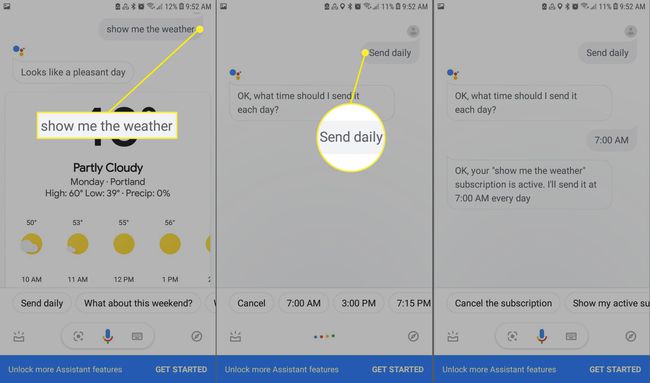
Varat pat pateikt Asistentam, kurā laikā vēlaties saņemt abonementus, lai varētu tos iegūt informācija par laikapstākļiem pirms došanās uz darbu un jaunumu brīdinājumi, kamēr dzerat no rīta kafija. Jebkurā laikā varat izsaukt savus abonementus, sakot: "Rādīt manus abonementus".
Google asistenta viedās atbildes
Tāpat kā daudzi Google produkti, arī Asistents mācīsies no jūsu uzvedības un pielāgos savas atbildes, pamatojoties uz pagātnes darbībām. Tās sauc par viedajām atbildēm. Piemēram, tas var mēģināt paredzēt atbildi uz īsziņu no jūsu laulātā, kurā tiek jautāts, ko vēlaties vakariņās vai, ja gatavojaties skatīties filmu, iesakot atbilstošus meklēšanas vaicājumus vai gatavās atbildes, piemēram, “Es nedomāju zināt."
Uzdodiet Google asistentam jautājumus bezsaistē
Pat ja jums ir aktuāls jautājums, kad neesat tiešsaistē, jūs joprojām varat runāt ar Google asistentu. Tas saglabās jūsu vaicājumu un atbildēs jums, tiklīdz atradīsit a Bezvadu internets karstais punkts. Ja atrodaties ceļā un pamanāt kaut ko, ko nevarat identificēt, varat to nofotografēt un pajautāt Asistentam, kas tas ir vai no kā tas ir izgatavots, izmantojot apgrieztā attēlu meklēšana. Asistents var arī lasīt QR kodi.
FAQ
-
Kā izslēgt Google palīgu?
Sakiet: "Hey Google, open Assistant Settings." Pēc tam sadaļā Visi iestatījumi atlasiet Ģenerālis, un pārslēgt Google palīgs izslēgts.
-
Kā mainīt Google asistenta balsi?
Sakiet: "Hey Google, open Assistant Settings." Ritiniet uz leju līdz Visi iestatījumi un izvēlieties Asistenta balss, pēc tam izvēlieties balsi, kuru vēlaties izmantot.
-
Kā atiestatāt Google asistenta iestatījumus?
Ja jums ir jāpārmāca Google asistents, lai atpazītu jūsu balsi, atveriet Asistenta iestatījumus, ritiniet uz leju līdz Populārie iestatījumi un izvēlieties Voice Match > Balss modelis > Pārmācīt balss modeli.
-
Kā izmantot Google palīgu, kad tālrunis ir bloķēts?
Lai bloķēšanas ekrānā iespējotu Google asistentu, sakiet “Hey Google, open Assistant Settings” un atlasiet Bloķēšanas ekrāns. Pēc tam pārslēdziet Atļaut Asistentu bloķēšanas ekrānā ieslēgts.
-
Kā instalēt Google palīgu operētājsistēmā Windows 10?
Nav oficiāla veida, kā to iegūt Google palīgs operētājsistēmā Windows 10. Tā vietā lejupielādējiet un instalējiet Neoficiāls Google palīgs operētājsistēmai Windows. Kad esat iestatījis to kā projektu Google darbību konsolē, varat izmantot īsinājumtaustiņus Windows taustiņš+Shift+A lai izmantotu Google palīgu, kamēr programma darbojas.
-
Kā iegūt Google palīgu iPhone tālrunī?
Lai iPhone tālrunī iegūtu Google palīgu, lejupielādējiet un instalējiet oficiālo Google Assistant lietotni operētājsistēmai iOS no App Store.
